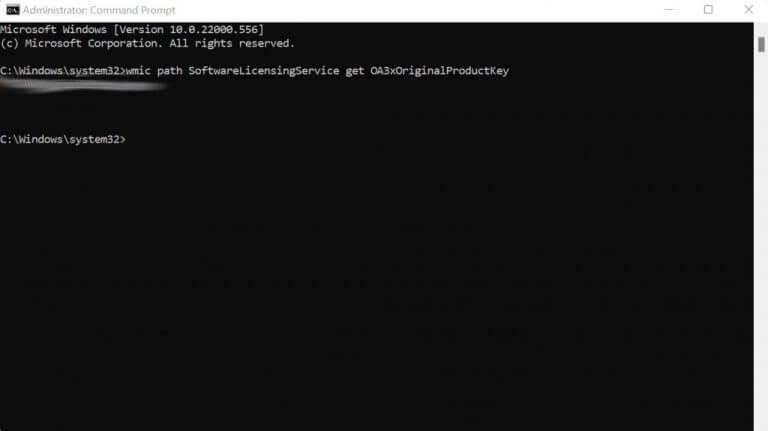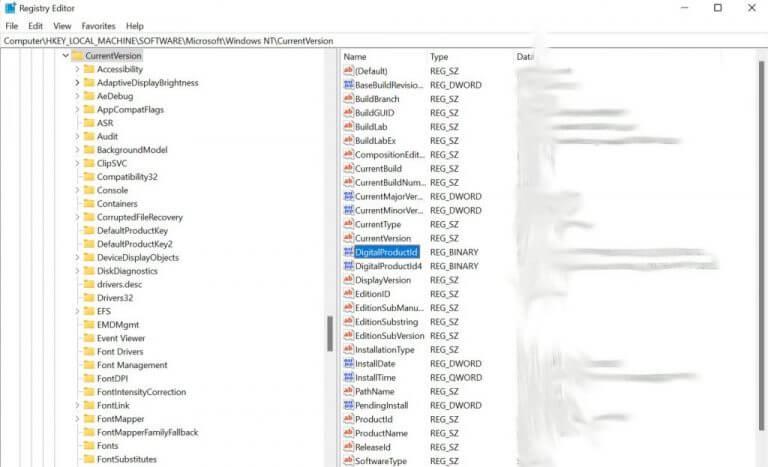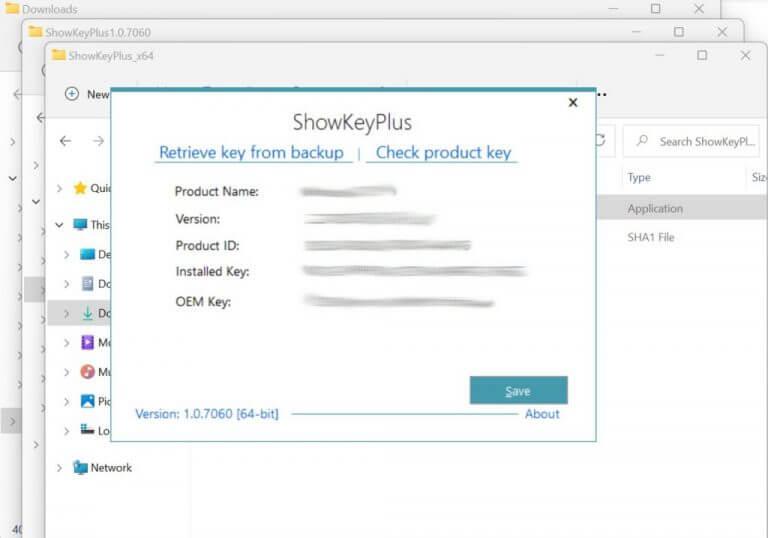Um código de 25 caracteres, a chave de produto do seu Windows (também chamada de chave de software) é um código de verificação exigido pelo sistema operacional para sua autenticação. O uso de uma chave de produto basicamente garante que o produto em uso seja original. Se você precisar encontrar sua chave de produto, não se preocupe, nós o ajudamos. A seguir, veremos diferentes maneiras de encontrar a chave do produto Windows. Vamos pular direto.
1. Verifique seu e-mail
Em quase todos os casos, você poderá encontrar a chave do produto do Windows 10 ou Windows 11 na caixa de entrada de e-mail. Por sua caixa de entrada, estamos falando do e-mail que você usou ao comprar a cópia do seu Windows.
Então, vá e verifique sua caixa de entrada imediatamente e veja se você consegue encontrar a chave do produto do seu Windows lá.
2. Prompt de Comando
O prompt de comando, também chamado de cmd ou cmd.exe, é uma interface de linha de comando no Windows que permite interagir com o Windows usando entradas baseadas em texto. Uma alternativa à GUI familiar que usamos hoje, pretende dar a você mais controle e acessibilidade sobre o seu computador.
Curiosamente, você também pode usá-lo para descobrir a chave do produto para Windows 10 ou Windows 11. Para abrir o prompt de comando, siga as etapas abaixo:
- Vou ao Menu Iniciar barra de pesquisa, digite ‘cmd’ e execute o prompt de comando como administrador.
- No prompt de comando, digite o seguinte comando e pressione Digitar:
wmic path softwarelicensingservice obter OA3xOriginalProductKey
Sua chave de produto do Windows será mostrada.
3. Registro do Windows
O Registro do Windows é um banco de dados enorme e hierárquico de informações sobre o sistema operacional Windows e outras configurações de nível inferior. Além disso, também permite que você acesse as informações do seu sistema operacional Windows. Veja como você pode encontrar a chave do produto com sua ajuda:
- Vou ao Menu Iniciar barra de pesquisa, digite ‘regedit’ e selecione a melhor correspondência.
- Navegue até isso usando a barra de endereços acima:
ComputadorHKEY_LOCAL_MACHINESOFTWAREMicrosoftWindows NTCurrentVersionSoftwareProtectionPlatform
Sua chave do produto estará visível, conforme ilustrado pelo exemplo abaixo.
4. Programas de terceiros
Se você não teve sorte com os métodos manuais que abordamos até agora, é melhor experimentar os métodos profissionais de terceiros. Há uma série de boas opções por aí. Optamos pelo ShowKeyPlus neste exemplo; você pode escolher qualquer aplicativo de sua preferência.
ShowKeyPlus é um aplicativo gratuito e também está disponível em Microsoft Store, de onde você pode baixá-lo. Siga os passos abaixo para começar:
- Vá para a Microsoft Store e instale o ShowKeyPlus aplicativo.
- Inicie o aplicativo e você verá a chave do produto no seu PC.
Se desejar, você também pode salvar essas informações em um arquivo de texto separado por meio do aplicativo.
Encontrando a chave do produto no Windows 10 ou Windows 11
É isso, pessoal. Estas são algumas maneiras simples de descobrir as chaves do produto no Windows. Para quase todos os casos, esses métodos seriam suficientes. Além disso, se você comprou uma cópia física do Windows, não se esqueça de verificar a caixa do cartão em que o seu Windows veio!
Perguntas frequentes
Como posso saber se minha chave de produto do Windows é genuína?
Se o Windows veio pré-instalado em seu PC, a chave do produto deve aparecer em um adesivo em seu dispositivo. Se você perdeu ou não consegue encontrar a chave do produto, entre em contato com o fabricante. Para garantir que a chave do produto seja genuína, consulte Como saber se seu software é genuíno e Como saber se seu hardware é genuíno.
Como faço para encontrar minha chave de produto do Windows 10 no prompt de comando?
Encontre a chave do produto Windows 10 usando o prompt de comando. Para encontrar sua chave de produto do Windows 10 usando o prompt de comando, você precisará abrir o aplicativo de linha de comando com privilégios administrativos. Para fazer isso, digite “cmd” na barra de pesquisa do Windows. O prompt de comando aparecerá nos resultados da pesquisa.
Como saber se tenho o Windows 10 Pro?
Confirme se você tem o Windows 10 Pro digitando winver em Pesquisar e selecione o resultado principal.Se ele mostrar o Windows 10 Enterprise, use a chave de licença Pro padrão em Configurações > Atualização e segurança > Ativação > Alterar chave do produto. Esta resposta foi útil?
Como leio uma chave de produto do Windows no BIOS?
Como alternativa, você pode executar este comando no terminal do prompt de comando: Ambos os comandos tentam ler a chave do produto Windows de algo chamado marcador BIOS OA3. Em outras palavras, eles só podem funcionar se o Windows vier pré-instalado, e não se você mesmo construiu a máquina e instalou/ativou o Windows.
Como faço para encontrar minha chave de produto do Windows 10?
Para encontrar sua chave de produto do Windows 10 usando o prompt de comando, você precisará abrir o aplicativo de linha de comando com privilégios administrativos. Para fazer isso, digite “cmd” na barra de pesquisa do Windows.
Como obtenho a chave do produto do serviço de licença?
1 Etapa 1. Clique com o botão direito do mouse no botão Iniciar e selecione Prompt de comando (Admin ). 2 Etapa 2. Na janela pop-up, digite o caminho wmic SoftwareLicensingService get OA3xOriginalProductKey e pressione… Mais …
Você precisa de uma chave de produto para instalar o Windows 10?
Uma chave do produto não é totalmente essencial para instalar e utilizar o Windows 10. Você ainda pode utilizar um Windows 10 não ativado sem inserir uma chave do produto para ele. A versão desativada tem algumas restrições relativamente pequenas e solicitará que você a ative com alguma regularidade, mas você pode continuar utilizando-a sem uma chave de produto.
Como faço para encontrar minha chave de regedit do Windows 10?
Digite “regedit” na pesquisa da área de trabalho do Windows 10 e selecione o item apropriado nos resultados. Navegue até esta chave: Computer\HKEY_LOCAL_MACHINE\SOFTWARE\Microsoft\Windows NT\CurrentVersion\SoftwareProtectionPlatform
Como posso saber se minha chave de produto do Windows 7 é genuína?
Impresso em um adesivo de certificado de autenticidade Se o seu PC veio com Windows 7 ou anterior, sua chave de produto será impressa em um adesivo COA. Este adesivo verifica se o computador veio com uma cópia genuína do Windows.Você precisará examinar seu computador para encontrar o adesivo.
Como posso saber se meu software Windows 10 é original?
Como saber se seu software é genuíno. Encontre a chave do produto no e-mail de confirmação que você recebeu após comprar o Windows 10 ou em um armário digital acessível no site do revendedor. A chave do produto está no e-mail de confirmação que você recebeu após comprar sua cópia digital do Windows.
Preciso de uma chave de produto para ativar o Windows 10?
Windows 10: na maioria dos casos, o Windows 10 é ativado automaticamente usando uma licença digital e não exige que você insira uma chave do produto.
O My Windows 10 Pro está devidamente licenciado?
Sim, meu Windows 10 Pro está devidamente licenciado. No entanto, uma licença adequada não indica que o Windows está instalado e funcionando corretamente de acordo com o que eu li.
Como saber se o Windows 10 está ativado ou não?
Se o sistema já tiver o Windows 10 e você tiver a chave do produto no computador, poderá verificar o status de ativação em Configurações -> Atualização e segurança -> Ativação. Como você está comprando de terceiros, não posso garantir que a chave do produto seja uma chave do produto oficial do Windows 10.
Como posso saber se tenho o Windows 10 Pro ou em casa?
Como posso saber se tenho o Windows 10 Pro ou Home? Tente: “Configurações” > “Sistema” > “Sobre”.:) Digite “winver” (sem as aspas) na caixa de pesquisa no canto inferior esquerdo da tela.